Google Chrome jest powszechnie uznawany za najlepszą przeglądarkę dla użytkowników komputerów stacjonarnych i laptopów. Jeśli byłeś około 10 lat temu, krótko po wydaniu Chrome, to wciąż był tron Firefoksa. Jeśli cofniemy się o kolejne 10 lat, Internet Explorer wygrywa z Netscape. Jak szybko rzeczy się zmieniają, prawda?
Cofając czas, przeglądarki nie były tak „głośne”, jak są dzisiaj. Paski narzędzi były już wtedy dostępne, ale wtyczki i rozszerzenia są teraz potężniejsze niż kiedykolwiek. Dzisiaj Twoja przeglądarka może zrobić dla ciebie wiele fajnych rzeczy - w tym powiadamiając cię o prawie każdym celu, o którym nie możesz myśleć.
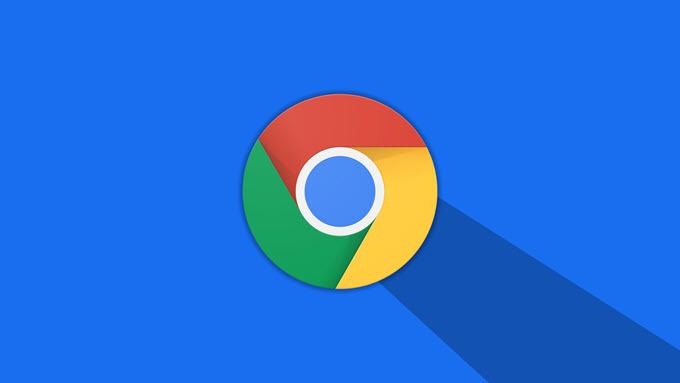
Jednak funkcjonalność na tym poziomie może często powodować „głośną” przeglądarkę. W miarę wydłużania się żywotności profilu użytkownika przeglądarki i odwiedzania większej liczby witryn, powiadomienia mogą zacząć być nieco gorączkowe. Jeśli kiedykolwiek uruchomiłeś Google Chrome na długą listę powiadomień, które miały miejsce od czasu ostatniego zamknięcia, wiesz, co To znaczy!
Jak więc przywrócić naszą przeglądarkę i znów uciszyć? W tym artykule porozmawiajmy o tym, jak możemy powstrzymać witrynę przed wysyłaniem powiadomień w Google Chrome. Najpierw jednak dowiedzmy się więcej na ich temat.
Co to są powiadomienia Chrome?
Czasami możesz natknąć się na stronę z prośbą o zgodę na wysyłanie powiadomień.
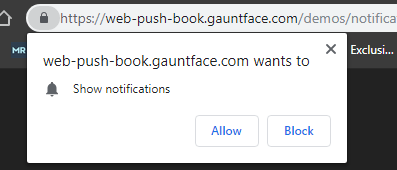
Ten monit pojawia się tuż pod paskiem adresu w przeglądarce Chrome, na górze paska zakładek (jeśli jest włączony). Czasami ten wyskakujący okienko jest całkowicie losowy i niezamówiony - zwykle w tym przypadku najlepiej jest zamknąć monit lub je zablokować. Czasami jednak zobaczysz to żądanie, gdy spróbujesz włączyć określoną funkcję na stronie internetowej.
In_content_1 all: [300x250] / dfp: [640x360]->Chrome używa czegoś, co nazywa się powiadomieniem „toast”. Toast to niemodalny, dyskretny element okna, który wyświetla tekst przed wygasaniem. Te stały się ostatnio bardzo popularne, ale wcześniej często używane były podpowiedzi systemu Windows.
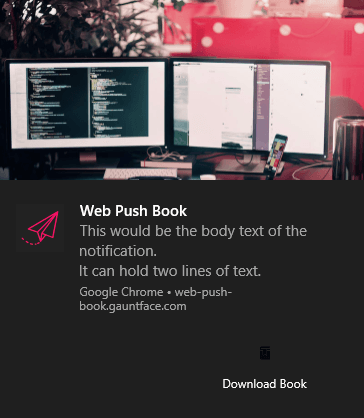
Powiadomienia toast Chrome mogą być bardzo odporne. Mogą zawierać obraz, tekst, ikonę, przycisk (i) akcji i inne.
Przykładem usługi internetowej, która dobrze wykorzystuje system powiadomień Chrome, jest Keepa. Keepa umożliwia śledzenie ceny produktów w Amazon i powiadamianie o osiągnięciu określonego progu. W Google Chrome użytkownicy mogą zdecydować o otrzymaniu powiadomienia, gdy to nastąpi.
Jak powstrzymać witrynę przed wysyłaniem powiadomień Chrome
Możesz znaleźć się w sytuacji, w której włączyłeś powiadomienia dla strona internetowa, która okazuje się raczej nieznośna.Zamiast wchodzić na stronę internetową i polegać na nich, aby mieć wbudowany sposób na wyłączenie ich powiadomień, możesz przejść bezpośrednio do ustawień przeglądarki Google Chrome, aby przejąć nad tym kontrolę.
Pierwszym krokiem jest wejdź do ustawień Google Chrome, przechodząc do menu Ustawienia.
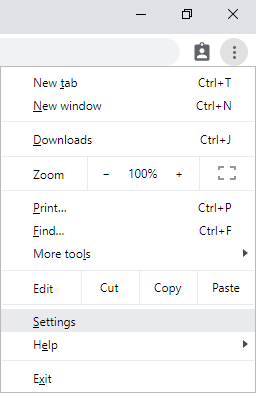
Przewiń na dół tej strony i kliknij Zaawansowane. Pierwsza tabela, którą powinieneś zobaczyć, ma etykietę Prywatność i bezpieczeństwo.

W tej tabeli kliknij wiersz Ustawienia witryny. Spowoduje to przejście do strony z podobną tabelą, w której znajdziesz i kliknij Powiadomienia.

Jest to opcja piątego rzędu od góry.
Na następnej stronie pojawi się lista wszystkich domen, w których dozwolone lub zablokowane są powiadomienia. Aby zablokować powiadomienia ze strony, na którą wcześniej je zezwalałeś, kliknij ikonę menu hamburgera i wybierz Blokuj. Możesz zrobić to samo dla zablokowanych powiadomień, na które chcesz zezwolić, wybierając opcję Zezwól.
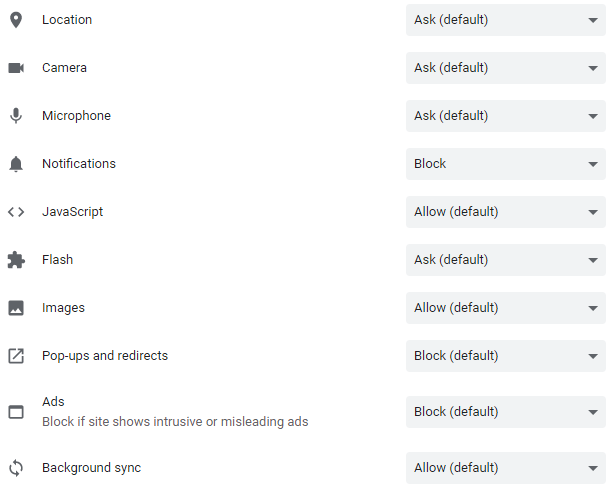
Do po lewej stronie ikony menu hamburgera dla każdej zablokowanej i dozwolonej domeny będzie ikona strzałki w prawo. Kliknięcie na nim pozwoli ci wyczyścić dane z tej witryny, całkowicie zresetować wszystkie uprawnienia lub zresetować każde indywidualne zezwolenie. Te uprawnienia obejmują preferencje dotyczące lokalizacji, kamery, mikrofonu, dźwięku i zezwalając na Flash w Chrome.
Chociaż jest ukryty głęboko w ustawieniach Chrome, możesz w końcu przywrócić cichą przeglądarkę, wykonując następujące czynności ten przewodnik! Nie martw się, jeśli przypadkowo zezwolisz lub zablokujesz stronie wysyłanie powiadomień - zawsze można ją cofnąć, wykonując te czynności.